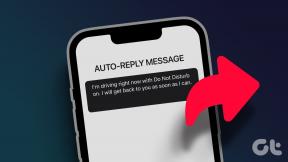8 tapaa saada Microsoft Office ilmaiseksi
Sekalaista / / July 14, 2023
Olitpa opiskelija tai ammattilainen, me kaikki luotamme Microsoft 365:n tai aiemmin kutsutun Microsoft Officen mukana tuleviin työkaluihin tehdäksemme työtä, tehdäksemme yhteistyötä ja jakaaksemme sen. Joten aiemmin tänä vuonna Microsoft julkaisi Microsoft 365:n perusversion hintaan 2 dollaria kuukaudessa tai 20 dollaria vuodessa. Haluatko kuitenkin päästä käsiksi näihin työkaluihin ilman säästöjäsi? Tässä artikkelissa tarkastellaan 8 parasta tapaa saada Microsoft Office ilmaiseksi.

Microsoft Office sisältää työkaluja, kuten Word, Excel, PowerPoint, OndeDrive, Outlook ja Teams. Vaikka sviitin tilaus maksaa jopa 100 dollaria vuodessa niiden käyttämisestä eri laitteilla ja perheen tai tiimin jäsenillä, se voi olla kallista monille. Joten jos et halua ostaa Microsoft Office -tilausta, jatka tämän artikkelin lukemista tutkiaksesi 8 tapaa saada Microsoft Office ilmaiseksi. Sukellaan heti sisään.
1. Käytä Microsoft Officea Webissä
Tämä on yksi yleisimmistä ja helpoimmista tavoista käyttää Microsoft Officea ilmaiseksi. Käyttöjärjestelmästäsi riippumatta voit kokea ja käyttää Office-sovelluksia verkkoselaimella ilman paikallista asennusta. Menetelmä on erittäin suositeltavaa, jos olet työpöytäkäyttäjä.

Microsoft Officen verkkoversiolla voit käyttää sovelluksia, kuten Wordia, Exceliä, PowerPointia ja OneNotea. Vaikka näissä verkkosovelluksissa ei välttämättä ole kaikkia työpöytäsovellusversion lisäominaisuuksia, voit helposti kirjoittaa, muotoilla, lisätä ja jopa kirjoittaa yhdessä työtoverisi tai luokkatoverisi kanssa.
Tarvitset vain ilmaisen Microsoft-tilin tai voit luoda uuden ja siirtyä siihen Toimiston verkkosivut ja käyttää Office-sovelluksia ilmaiseksi. Jos haluat offline-käytön tai joidenkin lisäominaisuuksien puuttuvan verkossa, seuraava menetelmä auttaa sinua.
2. Hanki Microsoft Office ilmaiseksi opiskelijaksi tai opettajaksi
Vaikka tämä menetelmä ei koske kaikkia, saatat saada ilmaisen pääsyn Microsoft Officeen Microsoft 365 Education -ohjelman kautta, jos olet opiskelija tai opettaja. Tämä ohjelma tarjoaa täyden valikoiman Office-sovelluksia, mukaan lukien Word, Excel, PowerPoint, OneNote ja paljon muuta.
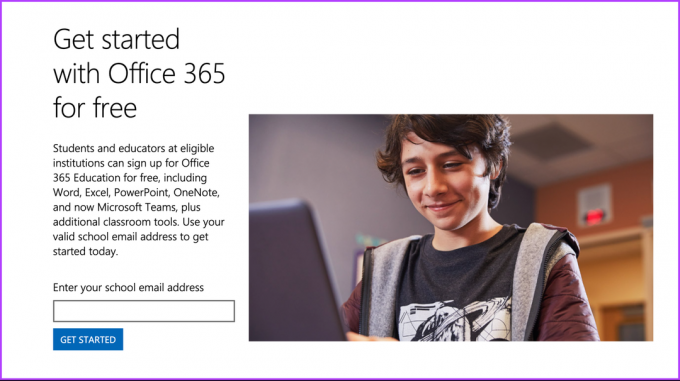
Tarvitset voimassa olevan koulun tai yliopiston sähköpostiosoitteen, jotta voit hyödyntää tämän tarjouksen. Jos sinulla on se, mene osoitteeseen Microsoft 365 Education -sivusto, jossa se pyytää sinua antamaan koulusi sähköpostiosoitteen ja muut tiedot aktivoidaksesi ilmaisen tilauksesi.
Näin opiskelijat ja opettajat voivat käyttää kaikkia Microsoft Officen ominaisuuksia ilman kuluja. Saat täyden pääsyn Office-ohjelmistoon, eli voit luoda vaikuttavia esityksiä, kirjoittaa raportteja, analysoida tietoja ja tehdä yhteistyötä luokkatovereiden tai kollegoiden kanssa, mikä tekee siitä korvaamattoman resurssin koulutusta varten tarkoituksiin.
Lue myös: Microsoft Office -asennusvirheiden korjaaminen Windowsissa
3. Käytä ilmaisia Microsoft Office Mobile Apps -sovelluksia
Tämä menetelmä on jatkoa ensimmäiselle menetelmälle. Toisin kuin työpöytäkäyttäjät, tämä menetelmä on kuitenkin tarkoitettu käyttäjille, jotka haluavat saada nopeaa työtä liikkeellä ollessaan. Kuten verkkoversiossa, Microsoft tarjoaa ilmaisen Office-käytön jopa mobiililaitteilla. Tarvitset vain Microsoft-tilin kirjautuaksesi sisään ja käyttääksesi tuotteita.
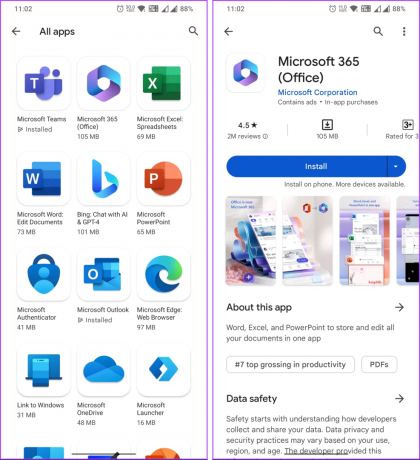
Vaikka Wordille, Excelille ja Powerpointille on olemassa itsenäisiä sovelluksia, suosittelemme lataamaan Microsoft 365 -sovelluksen, jossa on kaikkien kolmen toiminnot. Lisäksi sen mukana tulee bonusominaisuuksia, kuten Office Lens. Kun olet ladannut sovelluksen, kirjaudu sisään Microsoft-tililläsi ja ala luoda, tarkastella tai muokata asiakirjoja.
Vaikka jotkin lisäominaisuudet saattavat vaatia tilauksen, mobiilisovellukset tarjoavat silti tärkeitä toimintoja asiakirjojen perusmuokkaustarpeisiin. Jos et halua käyttää vain mobiiliversiota, mutta haluat avata kaikki ominaisuudet ilman Office-tilausta, jatka lukemista.
4. Rekisteröidy Microsoft 365 -kokeilujaksoon
Jos haluat kokea kaikki Microsoft Officen tarjoamat ominaisuudet ja ominaisuudet, voit rekisteröityä Microsoft 365 -kokeilujaksoon. Tämä kokeilu tarjoaa rajoitetun ajan ilmaisen pääsyn koko Office-sovellussarjaan, kuten Wordiin, Exceliin, PowerPointiin, Outlookiin ja muihin.

Kokeilujakso kestää 30 päivää, joten voit tutkia ja arvioida niitä ennen tilaukseen sitoutumista. Voit käyttää Officen lisäominaisuuksia ja toimintoja määrittääksesi, vastaavatko ne tarpeitasi tänä aikana. Kokeilujakson päätyttyä sinun on tilattava maksullinen sopimus, jotta voit jatkaa Microsoft Officen käyttöä.
5. Osta laitteisto Microsoft Officen mukana
Jos etsit uusia laitteita, kuten tietokoneita tai tabletteja, harkitse Microsoft Officen mukana tulevan laitteen ostamista. Nämä kaupat eivät ole mahdottomia. Jotkut valmistajat tarjoavat laitteita, jotka sisältävät esiasennetun Office-version, usein osana markkinointia.

Näissä laitteissa voi olla rajoitetun ajan ilmainen kokeiluversio tai lisensoitu Office-versio, joka ei vaadi lisätilausta. Hyödyntämällä näitä tarjouksia, voit hankkia Microsoft Officen ilman lisäkustannuksia ostaessasi laitteiston. Jos olet edelleen jumissa rajoitetun ajan ilmaisen tarjouksen kanssa, seuraava menetelmä voi auttaa.
Lue myös: Office 365 -sähköpostin ja kalenterin määrittäminen Androidissa
6. Liity jonkun Microsoft 365 Home -sopimukseen
Tämä menetelmä ei välttämättä toimi aina, mutta jos perheessäsi tai ystävilläsi on Microsoft 365 Home -tilaus, voit pyytää häntä kutsumaan sinut liittymään suunnitelmaansa. Microsoft 365 Home -tilauksen avulla jopa kuusi henkilöä voi jakaa Officen edut useilla laitteilla.

Liittymällä jonkun sopimukseen voit käyttää kaikkia Office-sovelluksia ilman tilausta. Voit tehdä yhteistyötä asiakirjojen parissa, jakaa tiedostoja ja nauttia kaikista Officen ominaisuuksista yhdessä paketin omistajan kanssa. Jos et löytänyt piiristäsi ketään, jolla olisi Microsoft Office -tilaus, siirry seuraavaan tapaan.
7. Officen vanhan version lataaminen
Vaikka Microsoft ei ole julkaissut ilmaista Office-versiota, olet ehkä maksanut siitä kokeillaksesi tai käyttääksesi sitä jo samana päivänä. Jos näin on, voit ladata ja asentaa sen uudelleen käyttämällä Microsoft-tiliäsi. Huomaa, että tämä toimii vain Microsoft-tiliisi linkitetyissä Office-versioissa.
Joten jos et tarvitse uusimpia ominaisuuksia ja voit työskennellä Microsoft Officen vanhempien versioiden kanssa, lataa vanhempi versio.
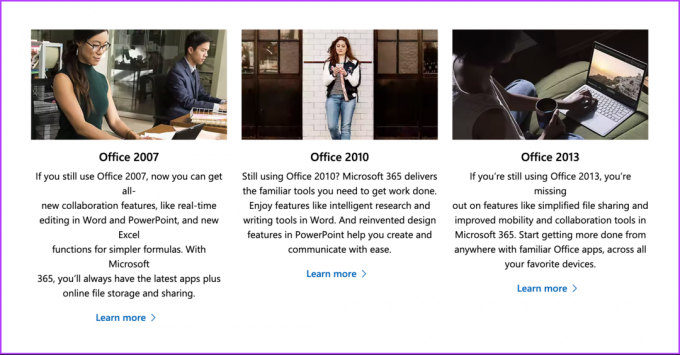
Vaikka Microsoft ei enää tarjoa virallista tukea näille versioille, ne voivat silti olla toimivia ja hyödyllisiä asiakirjojen perusmuokkauksessa. Useat verkkosivustot tarjoavat Office-ohjelmiston arkistoituja versioita, jotka voidaan ladata ja asentaa tietokoneellesi.
On kuitenkin tärkeää noudattaa varovaisuutta ladattaessa ohjelmistoja epävirallisista lähteistä ja varmistaa, että verkkosivusto on hyvämaineinen ja luotettava. Jos tämä menetelmä ei kuulu ämpäriisi, siirry seuraavaan menetelmään.
Lue myös: Paras tapa poistaa Office-päivitykset käytöstä Windows 11:ssä
8. Hanki ilmaisia Microsoft Office -vaihtoehtoja
Lopuksi, jos mikään yllä olevista vaihtoehdoista ei vastaa tarpeitasi, ilmaiset ja avoimen lähdekoodin vaihtoehdot Microsoft Officelle tarjoavat samanlaisia toimintoja. Avoimen lähdekoodin toimistopaketit, kuten LibreOffice ja Apache OpenOffice, tarjoavat tekstinkäsittely-, laskentataulukko- ja esityssovelluksia, jotka ovat yhteensopivia Microsoft Office -tiedostomuotojen kanssa.

Vaikka näissä vaihtoehdoissa ei välttämättä ole kaikkia Microsoft Officen lisäominaisuuksia, ne voivat olla sopivia korvaajia asiakirjojen perusmuokkaus- ja yhteistyötarpeisiin. Voit ladata nämä vaihtoehdot niiden vastaavilta verkkosivustoilta ja käyttää niitä maksutta.
Tutustu alla olevaan UKK-osioon, jos sinulla on kysymyksiä, jotka jäimme huomaamatta tästä artikkelista.
Usein kysytyt kysymykset Microsoft Officen hankkimisesta ilmaiseksi
Järjestelmävaatimukset vaihtelevat käyttämäsi version mukaan. Voit kuitenkin käyttää Office Onlinea, Microsoft Officen verkkopohjaista versiota Windows-, macOS- ja Linux-käyttöjärjestelmissä. Tarvitset yhteensopivan verkkoselaimen, kuten Microsoft Edgen, Google Chromen, Mozilla Firefoxin tai Apple Safarin. Vakaa Internet-yhteys vaaditaan myös Office Onlinen käyttämiseen ja käyttämiseen.
On syytä huomata, että Microsoft Officen täystyöpöytäversioiden, kuten Office 365 tai Office 2019, järjestelmävaatimukset voivat vaihdella. Näissä versioissa on yleensä kehittyneempiä ominaisuuksia, ja niillä voi olla erityisvaatimuksia laitteesi käyttöjärjestelmälle, prosessorille, muistille ja tallennuskapasiteetille.
Kyllä, voit käyttää Microsoft Officea ilmaiseksi Chromebookilla. Voit käyttää Office Onlinea Chromebookisi Chrome-selaimen kautta ja käyttää sovelluksia, kuten Wordia, Excel, PowerPoint ja OneNote ilman tilausta tai kaikkien työpöytäversioiden asennusta.
Hanki ilmainen MS Office
Microsoft Office tarjoaa useita tapoja käyttää tuottavuustyökalujaan ilmaiseksi. Nyt kun tiedät kuinka saada Microsoft Office ilmaiseksi eri tavoilla, aloita sen käyttö murehtimatta kustannuksista. Voit myös lukea korjaamisesta ongelmia Office-lisenssivirheen kanssa.